Enostaven in hiter vodnik za root dostop do Androida

Po rootanju telefona Android imate poln dostop do sistema in lahko zaženete številne vrste aplikacij, ki zahtevajo root dostop.
Kljub temu, da je število uporabnikov na Androidu več kot katera koli druga platforma, še vedno ni brez težav. Čeprav je razvoj Androida trdo delal, da bi ga izboljšal, je treba še priznati več težav. Črni zaslon smrti, tako kot BSOD v računalnikih, je vrsta problema, ki nima natančne rešitve. Obstaja veliko običajnih načinov, s katerimi lahko poskusite popraviti črni zaslon smrti v Androidu, vendar enega zanesljivega dejanja še ni mogoče odkriti.

Napaka se lahko pojavi v kateri koli različici Androida in težko je ugotoviti, ali je težava s črnim zaslonom. Obstaja nekaj simptomov, ki bi jih vaša naprava lahko signalizirala, kot da lučka telefona utripa brez odziva ali začetni zaslon ali kateri koli naključni zaslon zamrzne. Če se vaš telefon nenehno znova zažene ali zruši aplikacije, je to lahko tudi znak črnega zaslona smrti v Androidu.
Prebrati morate: Kako popraviti napako »Nezadostno razpoložljiv prostor za shranjevanje« na Androidu
Danes bomo predlagali nekaj rešitev za odpravo črnega zaslona smrti na Androidu, ki jih je vredno posvetiti.
2. Odstranite neželeno:
Ko še naprej nameščate nepotrebne aplikacije iz nezaupanja vrednih virov, lahko postanejo dober razlog za sprožitev črnega zaslona napake smrti. Pomembno je, da odstranite aplikacije, ki se jih ne spomnite namestitve ali jih ne uporabljate pogosto. Če želite odstraniti takšne aplikacije, medtem ko se obrnete na črni zaslon, razmislite o vklopu naprave v varnem načinu tako, da:
A. Izklopite napravo z dolgim pritiskom tipke za vklop in jo znova vklopite.
B. Ko se prikaže zagonski logotip, pritisnite in držite gumb za zmanjšanje glasnosti.
C. Počakajte, da se prikaže zaklenjeni zaslon in preverite, ali spodaj piše Varni način.
Ko ste v varnem načinu, pojdite v Nastavitve > Aplikacije in poiščite aplikacije, ki se vam ne zdijo pomembne. Kliknite aplikacijo, počistite predpomnilnike in nadaljujte z odstranitvijo. Prepričajte se, da izvedete isto dejanje z vsemi neželenimi aplikacijami. Takoj, ko končate z odstranitvijo, znova zaženite napravo v običajnem načinu. Upajmo, da bo problem rešen.
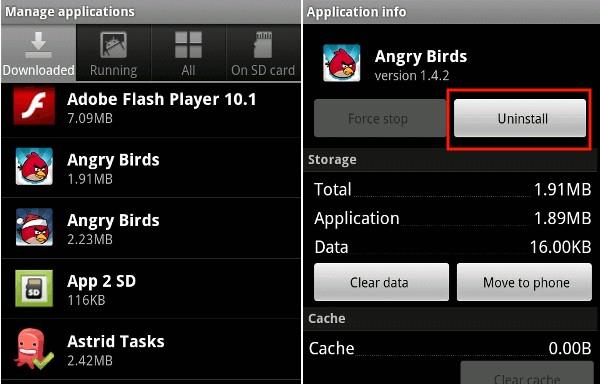
3. Ponastavitev na tovarniške nastavitve:
Če po uporabi obeh zgornjih rešitev ne vidite nobenega odziva, se zdi, da je tovarniška ponastavitev edina možnost za odpravo črnega zaslona smrti. Tovarniške ponastavitve počistijo vse na vaši napravi in jo naredijo takšno, kot je bila, ko ste jo kupili. Za ponastavitev na tovarniške nastavitve izklopite napravo z daljšim pritiskom tipke za vklop. Ko ste izklopljeni, pritisnite tipko za povečanje glasnosti + tipko za vklop + tipko za vklop, dokler ne vidite načina za obnovitev. Na seznamu možnosti izberite Ponastavitev na tovarniške nastavitve in ga napolnite, da se izognete kakršnim koli prekinjanjem, povezanim z napajanjem.
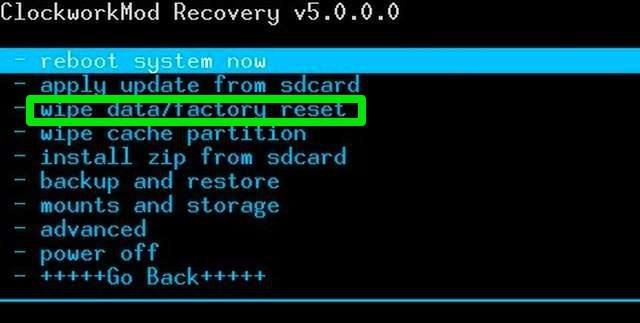
4. Baterija :
Včasih odstranitev in pritrditev baterije nazaj v režo deluje presenetljivo in popravi črni zaslon smrti. Če vam naprava omogoča enostavno odstranjevanje baterije, lahko to storite sami. Če ohišje naprave ne omogoča odstranitve, se obrnite na servisni center.

Na splošno je črni zaslon smrti v Androidu nerešena težava, ki jo je mogoče le popestriti z zgornjimi rešitvami. Obstaja velika verjetnost, da bi ena od zgornjih rešitev delovala in popravila vašo napravo. Če vam nič ne pomaga, poiščite pomoč pri pooblaščenem servisu podjetja.
Naslednje branje: Kako popraviti zrušitve v trgovini Google Play na vaši napravi Android
Po rootanju telefona Android imate poln dostop do sistema in lahko zaženete številne vrste aplikacij, ki zahtevajo root dostop.
Gumbi na vašem telefonu Android niso namenjeni le prilagajanju glasnosti ali prebujanju zaslona. Z nekaj preprostimi nastavitvami lahko postanejo bližnjice za hitro fotografiranje, preskakovanje skladb, zagon aplikacij ali celo aktiviranje funkcij za nujne primere.
Če ste prenosnik pozabili v službi in morate šefu poslati nujno poročilo, kaj storiti? Uporabite pametni telefon. Še bolj sofisticirano pa je, da telefon spremenite v računalnik za lažje opravljanje več nalog hkrati.
Android 16 ima pripomočke za zaklenjen zaslon, s katerimi lahko po želji spremenite zaklenjen zaslon, zaradi česar je zaklenjen zaslon veliko bolj uporaben.
Način slike v sliki v sistemu Android vam bo pomagal skrčiti videoposnetek in si ga ogledati v načinu slike v sliki, pri čemer boste videoposnetek gledali v drugem vmesniku, da boste lahko počeli druge stvari.
Urejanje videoposnetkov v sistemu Android bo postalo enostavno zahvaljujoč najboljšim aplikacijam in programski opremi za urejanje videoposnetkov, ki jih navajamo v tem članku. Poskrbite, da boste imeli čudovite, čarobne in elegantne fotografije, ki jih boste lahko delili s prijatelji na Facebooku ali Instagramu.
Android Debug Bridge (ADB) je zmogljivo in vsestransko orodje, ki vam omogoča številne stvari, kot so iskanje dnevnikov, namestitev in odstranitev aplikacij, prenos datotek, root in flash ROM-e po meri ter ustvarjanje varnostnih kopij naprav.
Z aplikacijami s samodejnim klikom. Med igranjem iger, uporabo aplikacij ali opravil, ki so na voljo v napravi, vam ne bo treba storiti veliko.
Čeprav ni čarobne rešitve, lahko majhne spremembe v načinu polnjenja, uporabe in shranjevanja naprave močno vplivajo na upočasnitev obrabe baterije.
Telefon, ki ga mnogi trenutno obožujejo, je OnePlus 13, saj poleg vrhunske strojne opreme premore tudi funkcijo, ki obstaja že desetletja: infrardeči senzor (IR Blaster).







